Normalisera volymen av spår i din musiksamling med MP3Gain
Miscellanea / / February 10, 2022
Vi brukar få våra musikspår från många olika källor. Några är rippade från ljud-cd-skivor medan andra är det laddas ner från internet eller det lokala nätverket. Med variationen av källan är det enda som blir rörigt volymen på spåren. Till exempel kan spåren som är rippade från en CD ha en högre standardvolym än de som laddas ner från internet.
Nu kan det vara lite frustrerande att pilla med volymknappen varje gång spåret ändras. För att åtgärda detta problem kan du ge MP3Gain ett försök.
MP3Gain (Endast Windows) är ett snyggt gratisprogram som analyserar dina mp3-filer och sedan ändrar dess ljudstyrka enligt dina krav utan att påverka kvaliteten. Så här använder du det.
Steg 1: Ladda ner och installera MP3Gain på din dator. Följ instruktionerna på skärmen för att slutföra installationen och starta programmet.
Steg 2: Lägg nu till filerna (mp3-ljud) du vill normalisera med hjälp av de två knapparna längst upp. Du kan antingen klicka på knappen lägg till enskild fil eller en mapp, men jag föredrar alltid att dra och släppa funktionen för att göra detsamma.
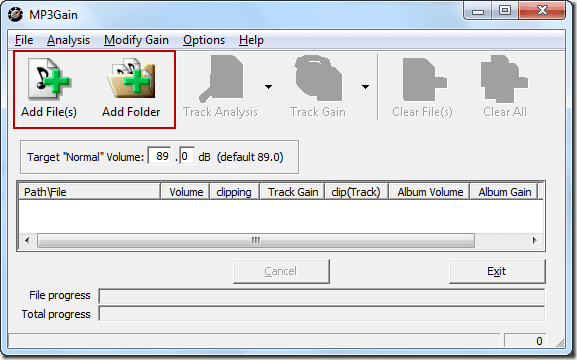
Steg 3: När du har lagt till alla spår klickar du på analysknappen för att se den aktuella volymen för varje spår i decibel (dB). Du kan hoppa över det här steget men det är alltid bättre att ha en uppfattning om de aktuella volyminställningarna innan du börjar arbeta med någon förändring.
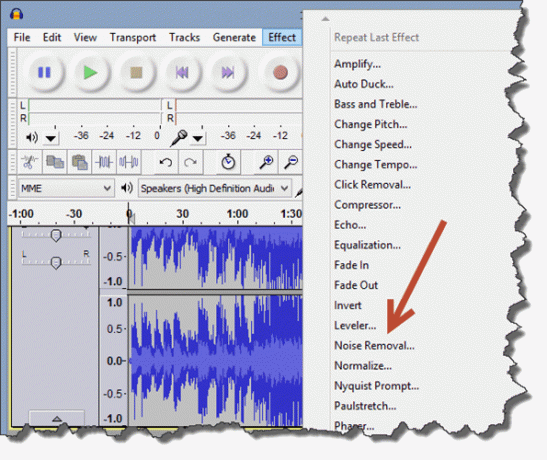
Steg 4: Om du vill ändra volymnivån, leta efter Mål "normal" volym och ange önskad volym.
Notera: Vänligen satsa inte på för hög eller låg volym eftersom det kommer att äventyra ljudkvaliteten. Enligt mig är alla värden mellan 85 och 95 dB bra.
Steg 5: Klicka nu på Albumvinst och vänta på att filerna ska behandlas. Processen kan ta tid beroende på antalet spår i listan.

Nu kan du njuta av all din mp3-musik med ett normaliserat ljud.
Notera: Se till att ingen av spårets kvalitet har äventyrats i processen innan du avslutar programmet. Om du tycker att de ursprungliga inställningarna var bättre klicka på Ändra förstärkning och välj Ångra Gain-ändring.
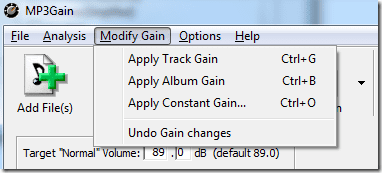
Min dom
Jag testade verktyget ovan för en mängd olika ljudfiler som laddats ner från olika källor, och jag måste säga att det är imponerande. Jag hittade ingen nedgång i kvaliteten på spåren. Ändå rekommenderar jag att prova det på ett eller två individuella spår först, innan du gör en batchbearbetning av hela din samling.
Senast uppdaterad den 7 februari 2022
Ovanstående artikel kan innehålla affiliate-länkar som hjälper till att stödja Guiding Tech. Det påverkar dock inte vår redaktionella integritet. Innehållet förblir opartiskt och autentiskt.
VISSTE DU
Audacity, den kostnadsfria digitala ljudredigeraren, släpptes den 28 maj 2000.



